Ultima actualización en

Con la introducción de iOS 13 y iPadOS 13, Apple finalmente ofrece compatibilidad con unidades externas para sus dispositivos. Aquí hay un vistazo al uso de una unidad externa y lo que puede esperar.
Apple finalmente traerá una de las características más solicitadas para iPhone y iPad a finales de este año. El soporte de conectividad de almacenamiento externo (finalmente) llegará a ambos dispositivos móviles con la introducción de iOS 13 y iPadOS 13, respectivamente. Especialmente en iPad Pro, este soporte podría ayudar mucho a convencer a muchos de que abandonen sus computadoras por tabletas por primera vez.
Con soporte de almacenamiento externo, puede conectar tarjetas SD, memorias USB y otros dispositivos portátiles a su iPhone o iPad. Para comenzar, todo lo que tiene que hacer es conectar el dispositivo externo a la computadora de mano o tableta con el cable necesario. Desde allí, puede leer sus documentos a través de la aplicación de archivos incorporada de Apple. Luego puede mover o copiar sus archivos a otras unidades conectadas (si también están conectadas a su dispositivo móvil a través de un concentrador externo) o al disco duro del dispositivo móvil.
Esta funcionalidad funciona mejor con los modelos iPad Pro de la generación actual porque cuentan con USB-C y son los dispositivos móviles más potentes y con más funciones de Apple hasta la fecha. Sin embargo, la operación también se realiza en la mayoría de los casos con dispositivos que tienen un puerto Lightning, incluidos iPhones y la mayoría de los iPads, que utilizan los adaptadores de cámara Lightning a USB o Lightning a USB 3 de Apple.
Nos centramos en el iPad Pro en los siguientes ejemplos.
¿Qué es compatible?
Apple aún no ha confirmado qué tipo de unidades admitirán en última instancia la conectividad de almacenamiento externo. Sin embargo, es probable que el soporte incluya ExFAT, FAT32, HSF + y APFS. Con el soporte, puede comprimir y descomprimir archivos sin necesidad de aplicaciones de terceros en sus dispositivos. También puede usar acciones rápidas completamente nuevas tal como lo haría en su Mac. Por ejemplo, puede rotar imágenes almacenadas en un disco duro externo en su dispositivo móvil.
Uso de unidades externas con su dispositivo móvil
Estos son los pasos para conectar un dispositivo de almacenamiento externo a su dispositivo móvil:
- Conecta tu unidad externa a su iPhone o iPad utilizando el puerto Lightning o USB-C.
- Toca el Aplicación de archivos en tu dispositivo móvil. En el iPhone, deberás tocar Vistazo en la aplicación
- Selecciona el nombre de tu conducir en el lado izquierdo de la aplicación.
Un antes y un después:
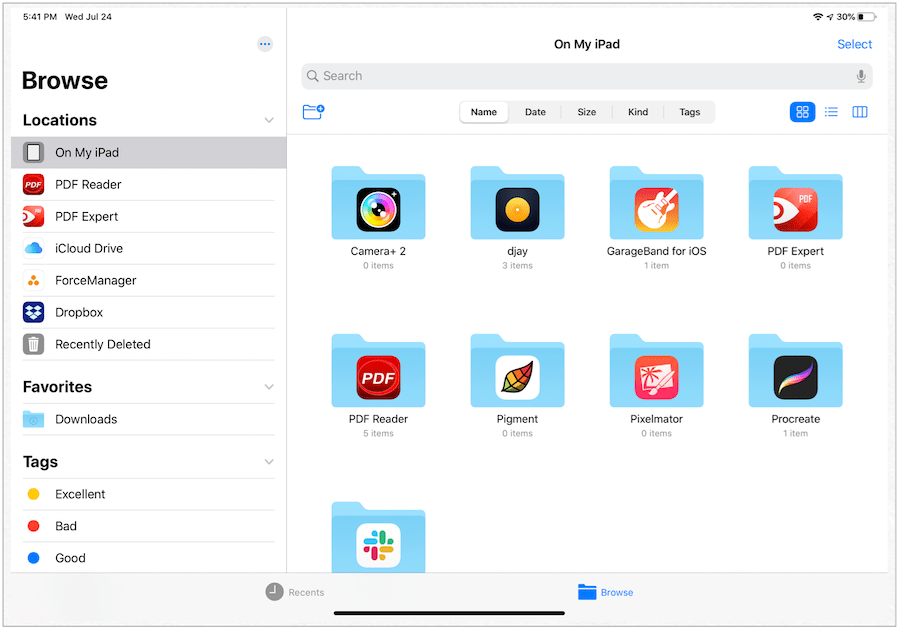
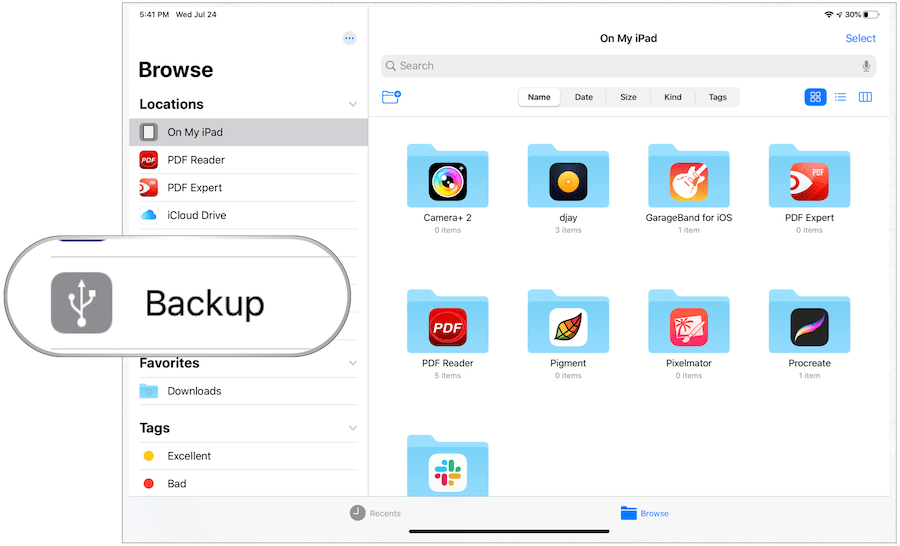
Mover archivos de su almacenamiento externo a un dispositivo móvil
Para mover archivos desde su unidad externa a su iPhone o iPad:
- Toca el dispositivo de almacenamiento externo en el lado izquierdo de la aplicación Archivos en su dispositivo móvil.
- Escoger Seleccione en la esquina superior derecha de la aplicación Archivos.
- Toque en el archivo (s) quieres moverte
- Seleccione Moverse en la parte inferior de la aplicación.
- Grifo En mi iPad.
- Escoger Copiar en la parte superior derecha
Los archivos ahora se encuentran en el disco duro de su dispositivo móvil.
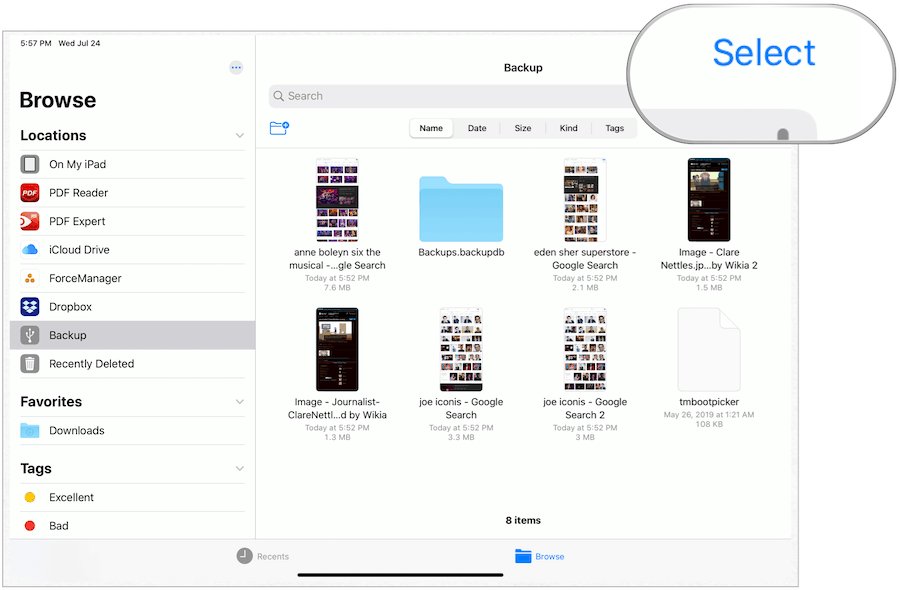
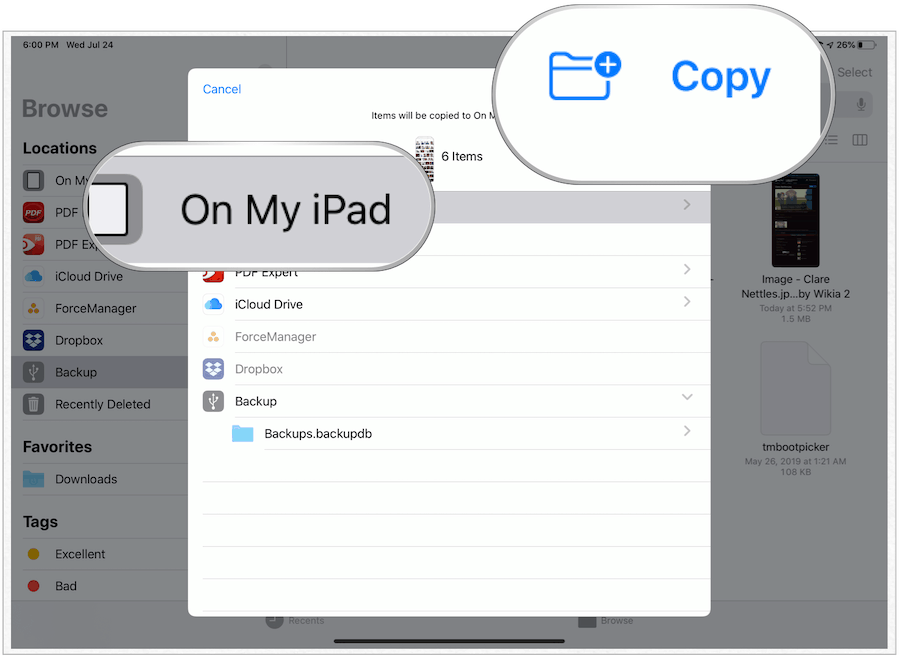
¿Qué pasa con Mobile Safari?
Un área donde el soporte de almacenamiento externo proporcionará un beneficio inmediato es cuando se usa Safari móvil. En lugar de guardar descargas web a veces pesadas como imágenes en el disco duro de su iPad Pro, ahora puede guardar esos archivos externamente, ahorrando un espacio precioso en su dispositivo móvil.
En su dispositivo iOS 13 o iPadOS 13:
- Toca el Configuraciones aplicación en tu iPhone o iPad.
- Seleccione Safari en el lado izquierdo de la aplicación.
- Grifo Descargas a la derecha.
- Grifo Otro… en Almacenar archivos descargados en.
- Escoge tu disco duro externo.
- Grifo Hecho.
A partir de ahora, los archivos descargados de Safari se envían automáticamente a su disco duro externo (cuando está conectado).
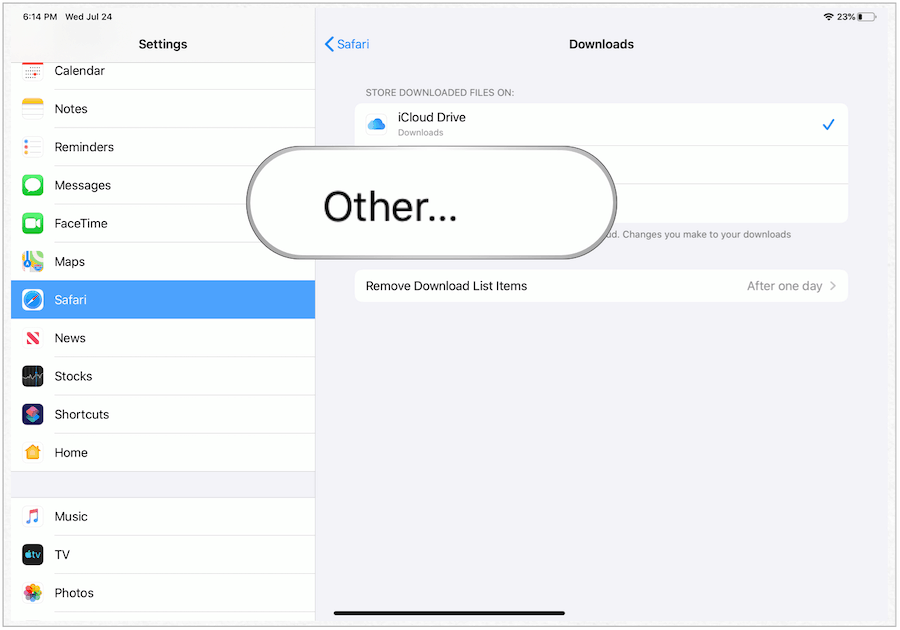
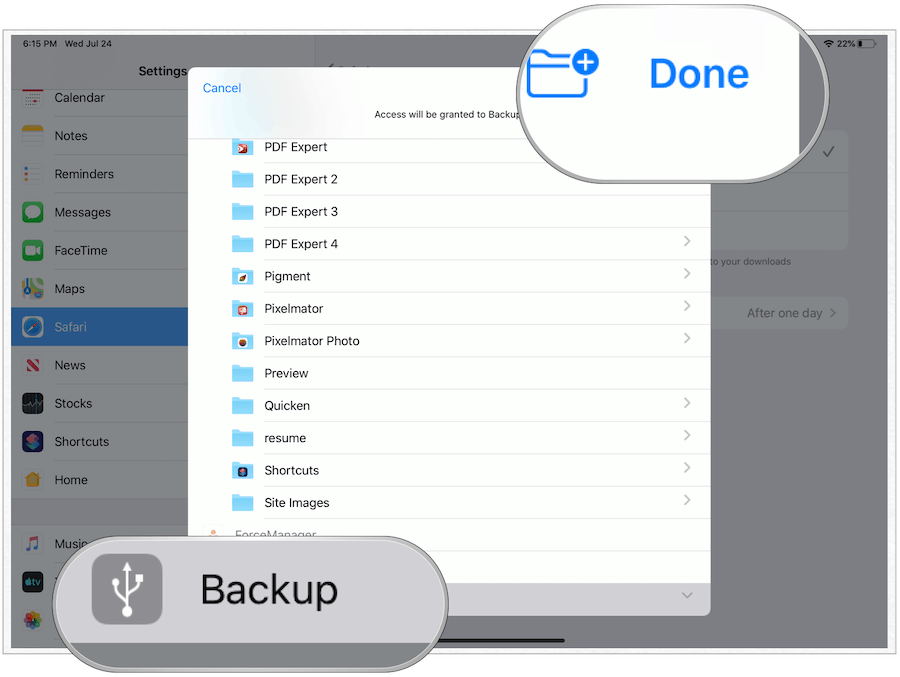
Más información sobre la aplicación de archivos
El soporte de almacenamiento externo no es la única característica nueva que llega a la aplicación Archivos en iPadOS. Apple también está presentando una herramienta de múltiples ventanas. Con esto, puede tener dos ventanas de archivos abiertas una al lado de la otra, lo que le permite mover carpetas y archivos más fácilmente arrastrando y soltando. También hay una nueva vista de columna que recordará a muchos de Finder en Mac.
Otras características nuevas de la aplicación Archivos incluyen:
- Almacenamiento local: cree carpetas en la unidad local y agregue sus archivos favoritos.
- Metadatos enriquecidos: la Vista de columnas muestra un amplio conjunto de metadatos, para que pueda ver los detalles de cada archivo mientras navega.
- Uso compartido de carpetas de iCloud Drive: comparta carpetas con amigos, familiares y colegas en iCloud Drive. Incluso puede darles acceso para agregar sus propios archivos.
- Servidores de archivos: conéctese a un servidor de archivos en el trabajo o una PC doméstica usando SMB de Archivos.
- Busque sugerencias, lo que simplifica la búsqueda de lo que está buscando. Simplemente toque la sugerencia para filtrar rápidamente sus resultados.
- Escáner de documentos: cree copias digitales de documentos físicos y colóquelos directamente en la ubicación donde desea almacenarlos.
- Métodos abreviados de teclado: una gran cantidad de nuevos métodos abreviados de teclado facilitan aún más la navegación por los archivos.
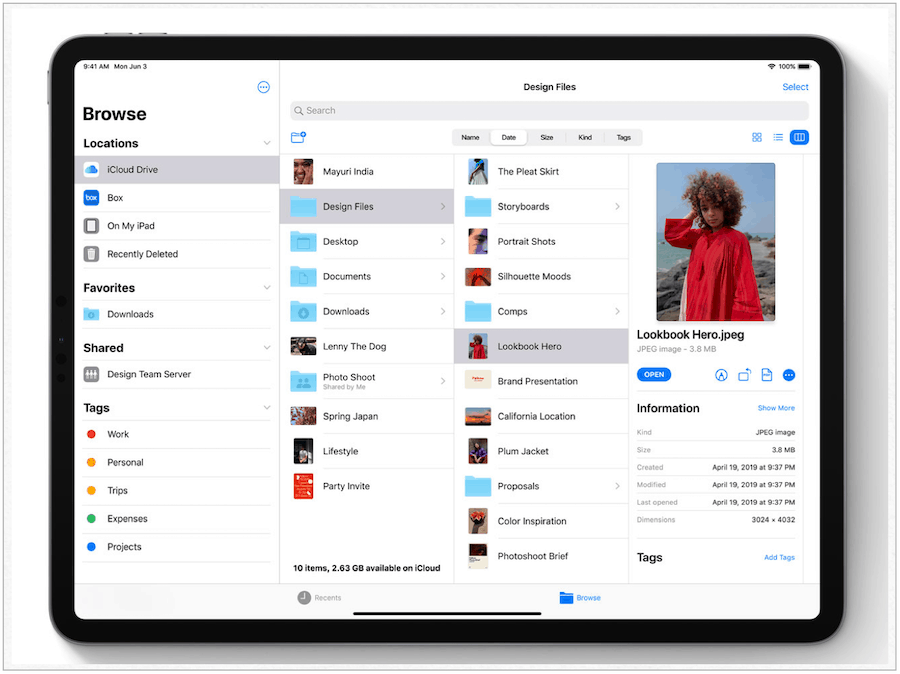
Es genial ver a Apple finalmente agregar soporte de almacenamiento externo para iOS y iPadOS. Incluso con el advenimiento de la computación basada en la nube, las unidades externas todavía tienen un lugar en nuestra vida diaria. Apple finalmente ha reconocido esto después de muchos, muchos años. Es probable que Cupertino lance iOS 13 y iPadOS al público en general en septiembre junto con nuevos dispositivos móviles para 2019.
